Overleaf
https://www.overleaf.com/

Overleaf是一种在线协作式写作和发布工具,它使编写,编辑和发布科学文档的整个过程变得更加快捷,容易。Overleaf通过实时协作提供了易于使用的LaTeX编辑器的便利,并且在您键入时会在后台自动生成完全编译的输出。Overleaf在全球3600多家机构中拥有超过500万用户,是面向学生和研究人员的最受欢迎的基于LaTeX的写作和协作平台。可为整个大学或组织中的学生,教职员工提供Overleaf Professional帐户。该服务提供简化的品牌注册,具有特色模板的资源门户,成员培训和管理分析/指标。Overleaf是一个在线LaTeX和Rich Text协作编写和发布工具,它使编写,编辑和发布文档的整个过程变得更加快捷和容易。
同时Overleaf也是是企业赠款和合同建议,研究报告,技术文档,执行摘要,RFP等的理想工具。
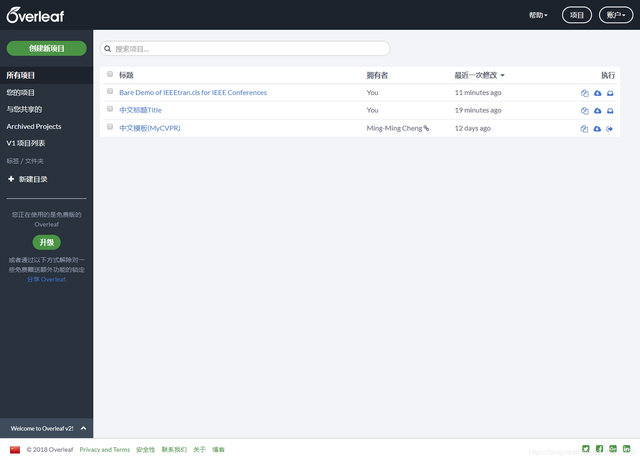
在Overleaf的编辑器界面,你可以直接编写LaTeX源码并在其分屏界面在线编译代码来预览效果。

完成编写、编译并确认效果后,可以在线下载源代码或PDF文档。
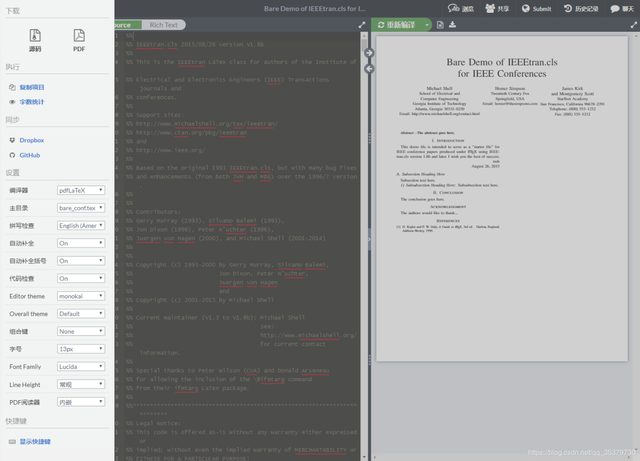
GraphPad Prism
https://www.graphpad.com/

您还在为做统计图头痛不已吗?还在一边抱怨excel怎么这么笨却又不想从零开始学习那些复杂的统计作图软件吗?有没有什么解决的办法呢?
小编发现GraphPad Prism不仅简单易学而且可以搞定大部分医学研究所需的统计与作图,所以今天总结了几种常用统计图的做法,教您轻松快速地做出漂亮的统计图,您只需花很少的时间看完这个教程就可以彻底摆脱excel笨拙的作图功能了。因为还兼具简单统计功能,一举两得。对于一些模型做图或者特殊作图需求的,还会用到CorelDRAW Graphics Suite,废话不多说让我们正式开始。
1.折线图
折线图最为统计图中很常见的一类图,它的特点是可以显示随时间而变化的连续数据,因此每个数据点都有一个相应的X轴值和Y轴值,所以我们在用graphpad做折线图时在数据表类型的选择上一般选XY图(XY graphs)。如下文实例。
1.1根据Table1的1组原始数据(4个样本在4个时间点分别测得的OA值)做折线图
Time(days)
OA
0.
0.942
0.846
0.691
0.515
4.
0.717
0.836
0.653
0.483
24.
0.408
0.367
0.342
0.231
48.
0.451
0.409
0.335
0.196
打开Graphpad prism软件,选择XY图(XY graphs),折线图图标,因为是原始数据,需要软件帮你计算均值和误差,因此你要告诉软件你的Y值的样本数是多少,这边的样本数是4,因此我们把样本数设为4,如下图
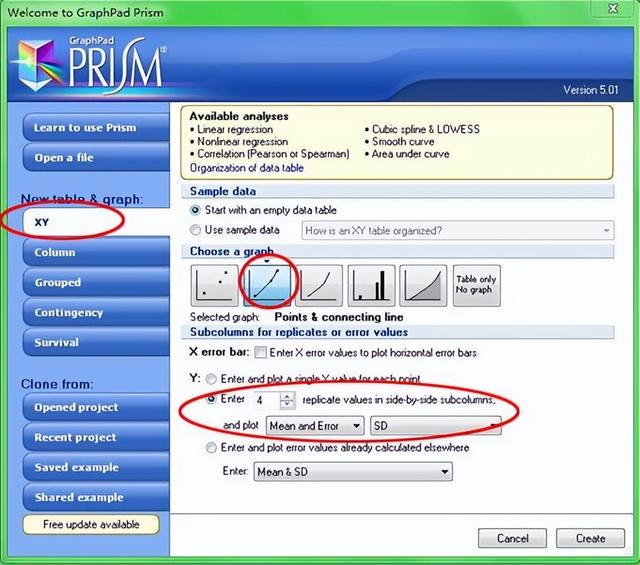
在Data分栏中将数据粘贴进去,如下图

软件就会自动帮你算出均值和误差值,并做好折线图,把字体和坐标轴方向改成你想要的格式后,如下图一幅漂亮的折线图就做好了,简单吧?

1.2根据Table2的原始数据(治疗组和对照组的4个样本在4个时间点分别测得的OA值)做折线图
Time(days)
Control
Treated
0
0.717
0.942
0.691
0.303
0.942
0.846
0.691
0.515
4
0.836
0.527
0.988
0.321
0.717
0.836
0.653
0.483
24
0.653
0.401
0.691
0.169
0.408
0.367
0.342
0.231
48
0.483
0.342
0.776
0.917
0.451
0.409
0.335
0.196
打开insert菜单的New Data Table功能,加入一张新的数据表,见下图

仍然选择XY图(XY graphs),告诉软件样本数是4
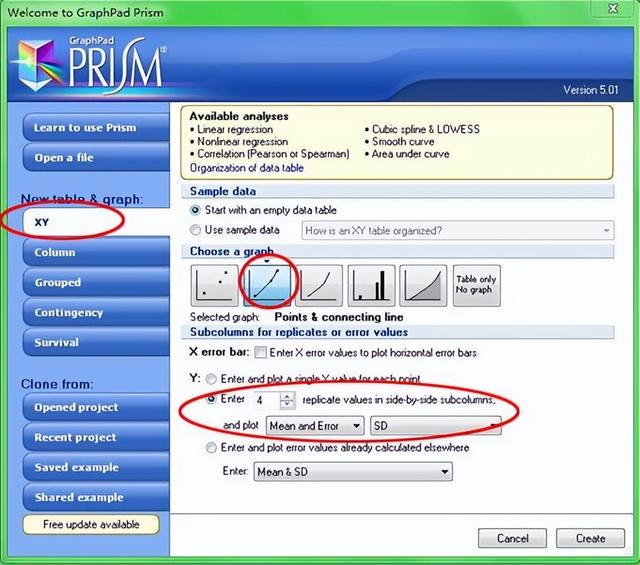
在Data栏中输入数据
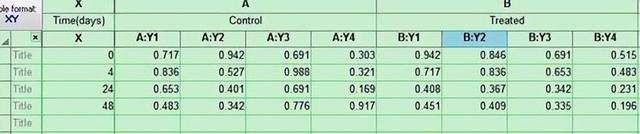
软件已经自动帮你把图做好了,稍微美化后得下图

1.3用已经处理好的1组数据做折线图
如果你的数据是用其他软件(excel,origin,etc..)已经处理过的,Graphpad prism也可以帮你完成剩下的作图工作,你只需告诉软件你输入的数据是已经计算好的就行了,比如你想用Table3的1组数据做折线图
Table3
Time(days)
OA
Mean
SD
0.
1.000
0.17
4.
1.725
0.21
24.
2.133
0.41
48.
1.859
0.56
新建一个数据表,仍然选择XY图(XY graphs),告诉软件你输入的是计算好的值,见下图

在data栏中粘贴数据,如下图
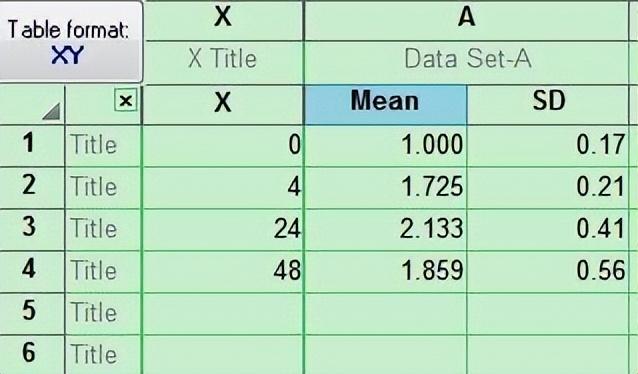
打开Graphs栏目下的Data3,看到软件已经做好了图,稍微调整一下字体的大小,就可以得出下图所示的折线图了

1.4用已经处理好的2组数据做折线比较图
如果要用Table4所示的两组已经处理好的数据作图,步骤和1.3的一样。
Time(days)
Control
Treated
Mean
SD
Mean
SD
0.
1.000
0.17
3.604
0.31
4.
1.725
0.21
2.534
0.43
24.
2.133
0.41
3.381
0.74
48.
1.859
0.56
3.913
0.93
仍然选择XY图(XY graphs),告诉软件你输入的是计算好的值,见下图
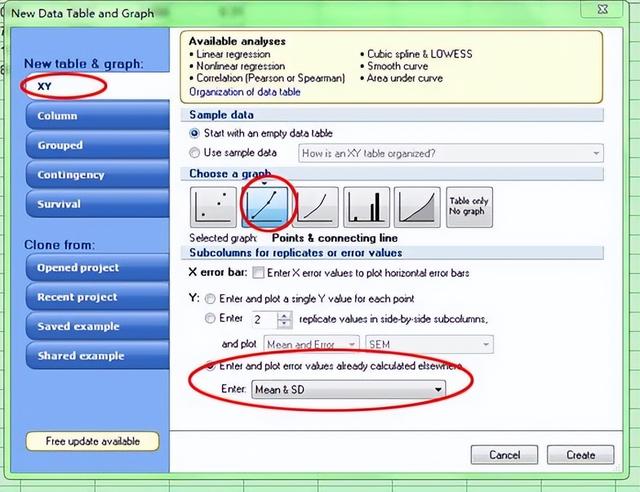
将数据粘贴进去
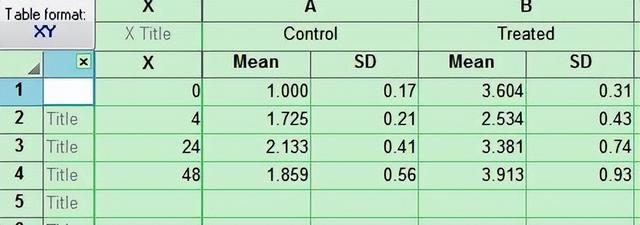
软件即时生成的图如下图所示

折线图的处理讲完了,简单吧,让我们来看看柱状图怎么做
2.柱状图
柱状图可以很直观地表示出不同组别之间的数值差异,和折线图不同的一点是它的X轴对应的是组别而不是数值,因此在GraphPad分类栏的选择上也有所不同,见下文的实例
2.1根据Table 5的原始数据做柱状图
Table 5
Control A
Control B
Sample1
0.942
0.717
Sample2
0.846
0.836
Sample3
0.691
0.653
Sample4
0.515
0.483
选择Column graphs栏,因为该栏默认输入的都是原始数据,因此没有输入样本数的地方,只需选择数据处理类型为(Mean&SD),如下图。
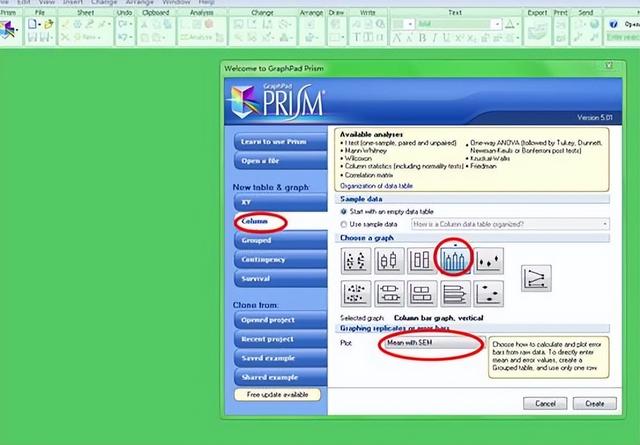
在Data分栏中输入以下数据
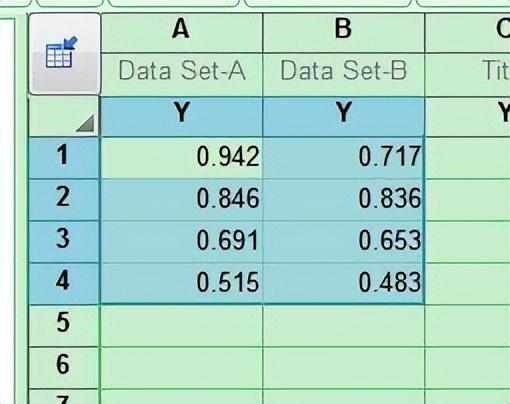
软件就会自动帮你算出均值和误差值,并做好柱状图,见下图
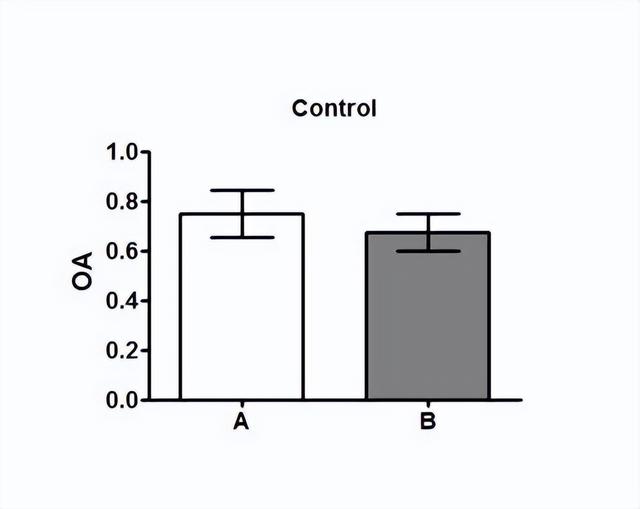
2.2根据Table6的原始数据做两组数据比较的柱状图
Table 6
Group A
Group B
Control
0.942
0.846
0.691
0.515
0.717
0.836
0.653
0.483
Treated
0.408
0.367
0.342
0.231
0.451
0.409
0.335
0.196
这次因为涉及到两组数据比较,所以我们选择grouped栏,图表类型选择柱状图,因为Grouped栏并不是像Column graphs栏一样默认输入的是原始数据,因此有输入样本数的地方,这边的样本数是4,因此我们相应地设置样本为4,见下图。

在Data分栏中输入以下数据

软件会自动帮你做好一幅漂亮的分组柱状图,如下图。
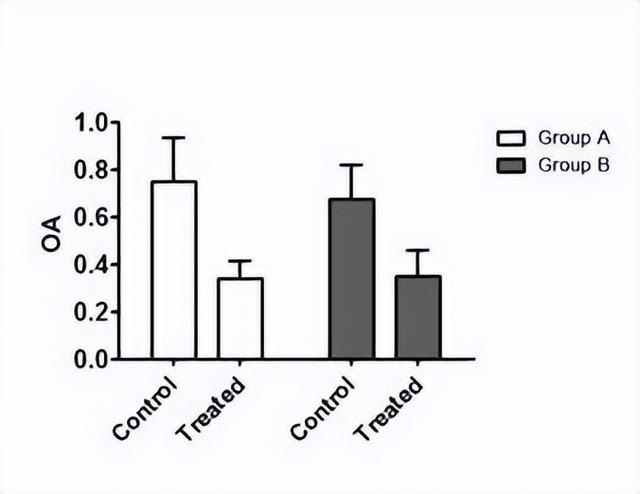
2.3如果你的数据是已经处理过的数据也可以直接导入或拷贝到Graphpad,现在我们用Table7中的数据做一个柱状图
Table 7
Control
Mean
SD
A
1.000
0.17
B
1.725
0.21
C
2.133
0.41
D
1.859
0.56
仍然选择Grouped栏,告诉软件你输入的值是已经计算好的,如下图
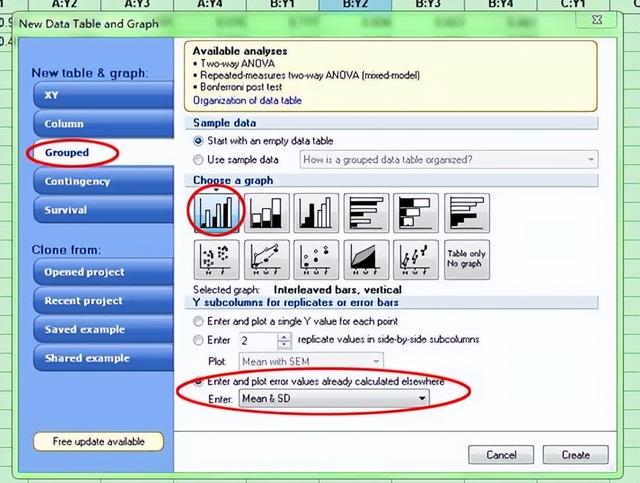
软件及时生成柱状图,如下图
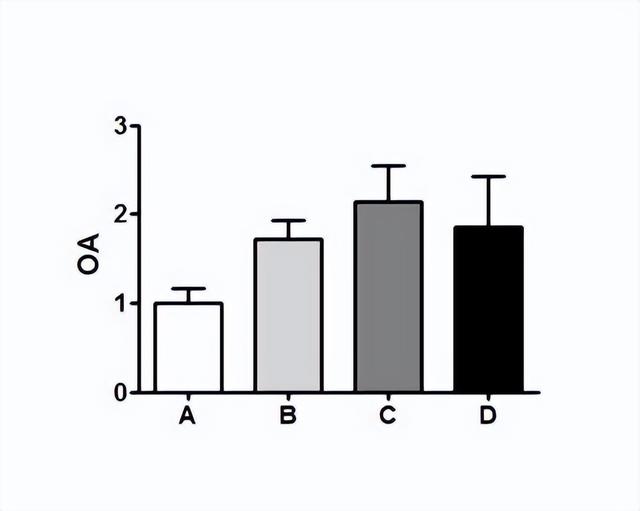
2.4用两组计算好的数据做一个两组比较的柱状图
用Table 8的数据做成两组比较的柱状图
Control
Treated
A
1.000
0.17
3.604
0.31
B
1.725
0.21
2.534
0.43
C
2.133
0.41
3.381
0.74
D
1.859
0.56
3.913
0.93
操作步骤和2.3一样,只需多输入一组数据,仍然选择Grouped栏,告诉软件你输入的值是已经计算好的,如下图
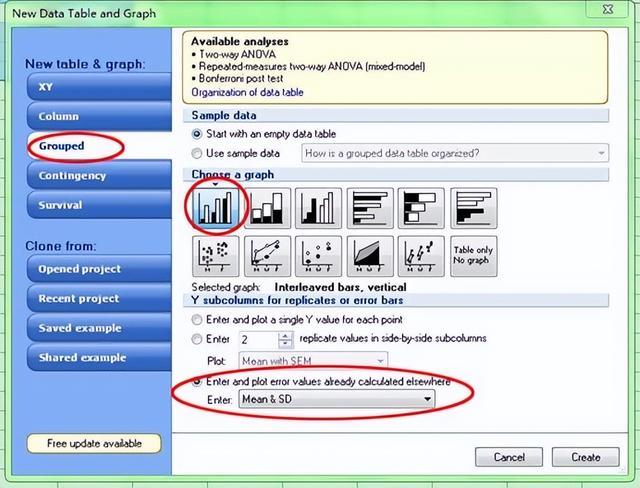
在data栏中输入数据

软件即时生成的图如下图

折线图和柱状图的处理都讲完了,在graphpad数据表类型的选择上小编总结出了2条规律
一.折线图,散点图这种有一一对应的X,Y值一般都选择XY栏
二.柱状图,箱型图这种有组别的数据需要用软件计算的选择column栏,处理加工过的数据一般选择group栏。
3.组合和导出图片
点击layout栏,出现下图所示界面

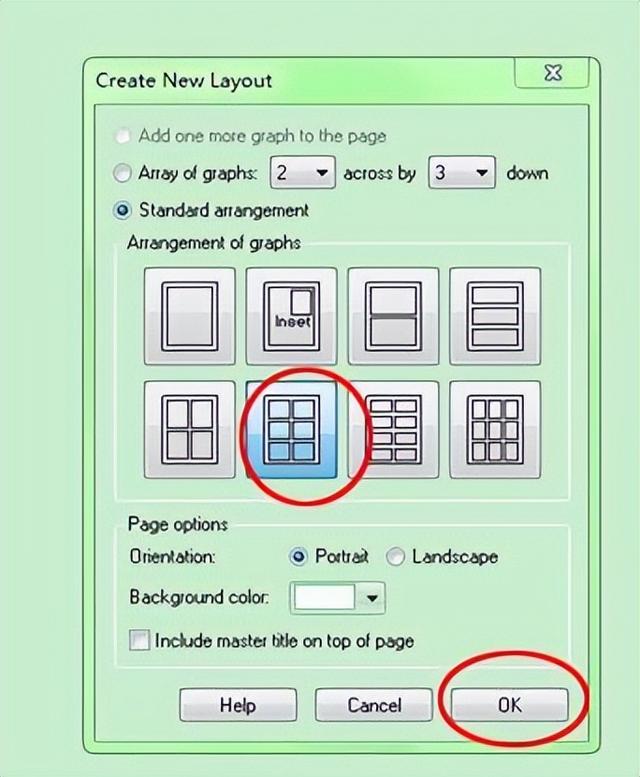
根据你的图片的数量,选择合适的布局,下图选择的是6张图分成3排排列

将做好的图片拖到对应的方格中,用添加文章工具加入图片编号,完成后如下图所示
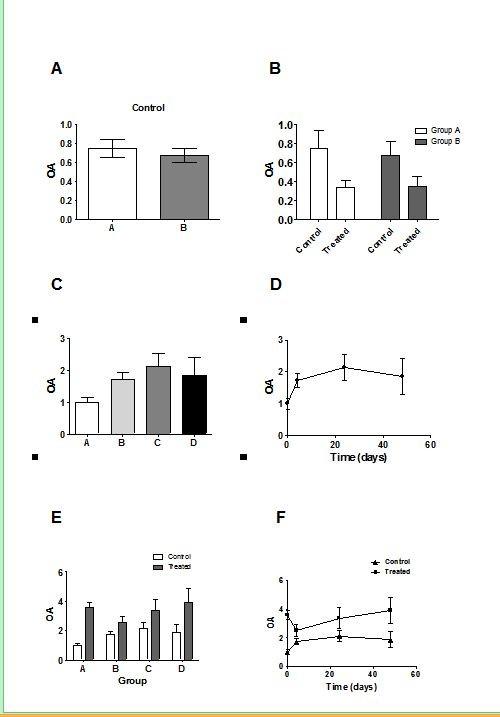
然后导出图片
点击File目录下的Export,出现下图所示的界面,选择好符合相关SCI杂志要求的格式,分辨率和宽度,如下图
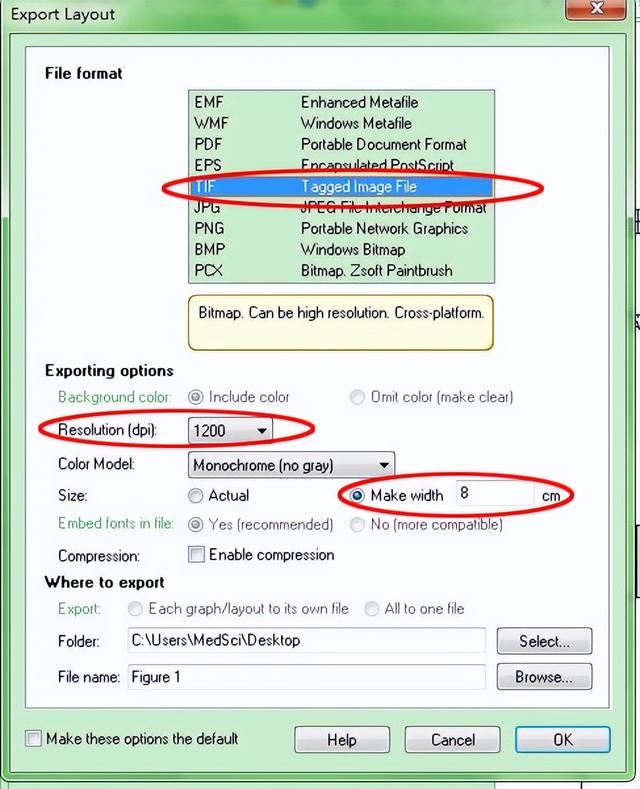
点击ok,一张漂亮的可以直接拿去投稿的组合图就做好了,见下图

是不是觉得很简单呀?你也赶快去试一试吧。


GCBI
https://www.gcbi.com.cn/gclib/html/index
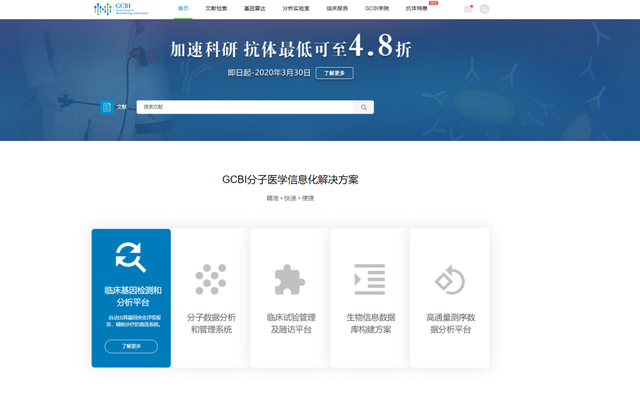
有的时候文献太多,一个一个看也太麻烦了,这个时候GCBI就显得非常好用了,上面的每一篇文献都已经自动提取出相关疾病、基因、药物和化合物了,省了一篇一篇阅读的时间。
GCBI整合了文献资料、基因信息、样本信息、数据算法以及生物信息处理等技术,建立一个“基因知识库”,涉及到生物学、医学、信息学、计算机学、数学、图像学等多个学科领域。目前,GCBI拥有超过20TB的知识数据存量,包含了120多万份全基因样本,26万多份期刊,7000多万份文献,17多万份基因信息。显然,这个网站是专门针对于生物医学的网站,内容没有那么广泛,想搜文史哲物化的小伙伴要绕行此网站了。
并且这个网站支持中英文检索,可以直接直接搜中文出英文文献,对英文不好的小伙伴非常友好。
最好用的是里面的基因雷达功能,输入一个基因直接出来与这个基因相关的疾病、miRNA、通路、功能、转录本、调控网络图、表达概况等,还能预测转录因子。关于一个基因,你想了解的都在这里了。研究基因的小伙伴一定不能做过这个网站。
另外,这个网站还搭建了GCBI学院,里面有非常多专业的文章与视频,仍旧是生物医学类的内容。这个网站比较值得推荐的是里面老师比较专业,讲课深入简出,内容比较实用。
一、文献搜索
1、搜文献
在www.gcbi.com.cn的首页面,选择文献,在搜索框中输入搜索的关键词,中英文均可。如图1-1-1。例如搜索“结直肠癌”,高级筛选中,可以按照影响因子排序。如图1-1-2

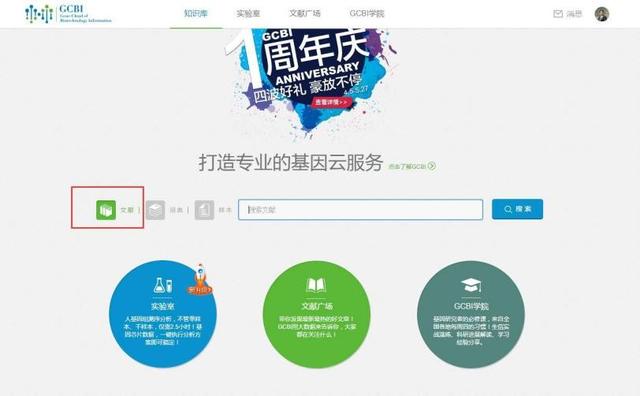
(图1-1-1)

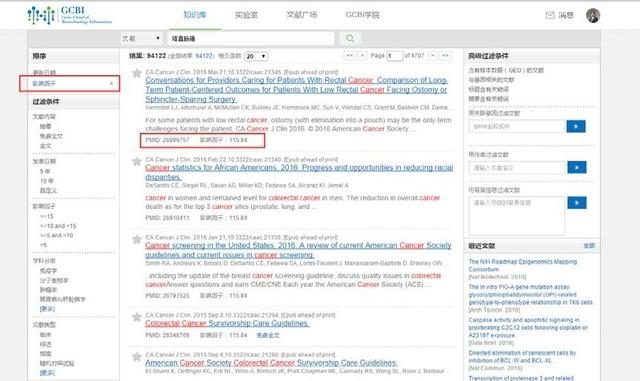
(图1-1-2)
2、文献显示页面
文献显示页面有文献相关信息:文献标题、文章作者、相关的基因、PMID编号、影响因子、GEO样本数量等信息。如果需要收藏,点击图中位置1的收藏按钮即可。如图1-1-3

(图1-1-3)
二、基因的搜索
基因查询功能在GCBI的首页面,把搜索框切换到词典搜索。(如图1-2-1)

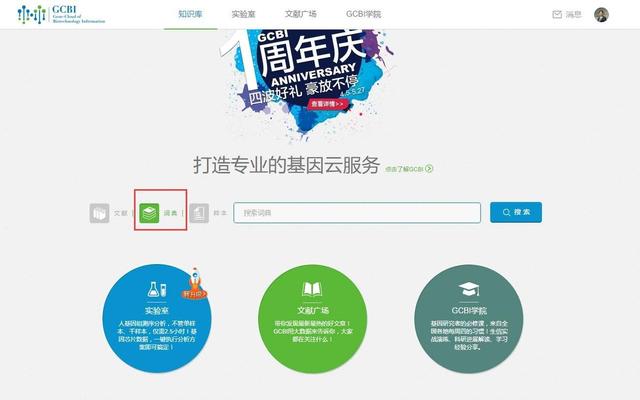
(图1-2-1)
例如,搜索乳腺癌相关基因BRCA2。(如图1-2-2)
1)在搜索结果页面的圈红的模块1可以看到基因名称,基因对应的描述、属性、基因的ID及最后的更新时间,基因的类型等。
2)在位置2可以查看基因的通路、功能、转录本、microRNA、SNP、相关文献、基因组浏览器。
3)位置3提供了基因词典、蛋白词典、疾病词典等信息。

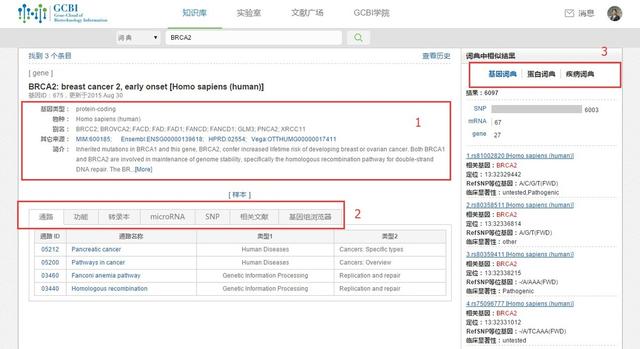
(图1-2-2)
三、样本搜索
样本查询功能在GCBI的首页面,把搜索框切换到样本搜索。(如图1-3-1)


(图1-3-1)
(1)可以使用关键词搜索进行搜索,例如:关键词:结直肠癌,如图1-3-2。也可以使用GSE编号进行搜索,例如:GSE72398,如图1-3-3

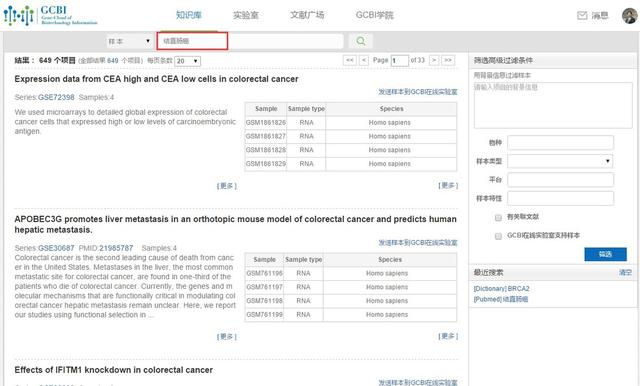
(图1-3-2)
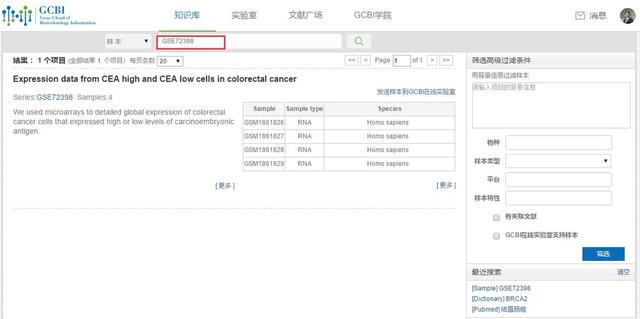
(图1-3-3)
1、输入网址www.gcbi.com.cn进入GCBI主页面。光标移动到右上角小人上,显示快速登录窗口,点击红色框线标出的位置,进入注册页面。(如图2-1-1)

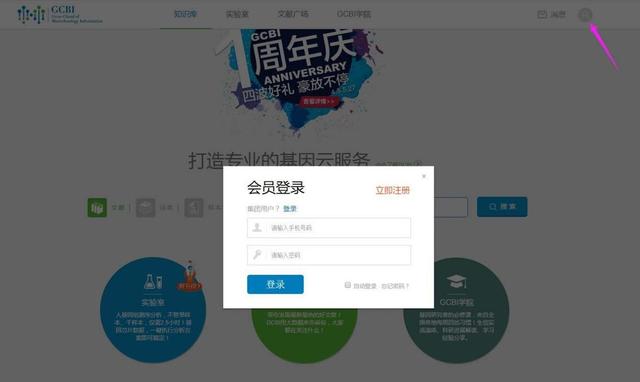
(图2-1-1)
2、进入“激活账户”页面。
(1)已有邀请码,输入您的邀请码、手机号码以及职称、单位等信息,设置密码,点击加入GCBI。(如图2-1-2)
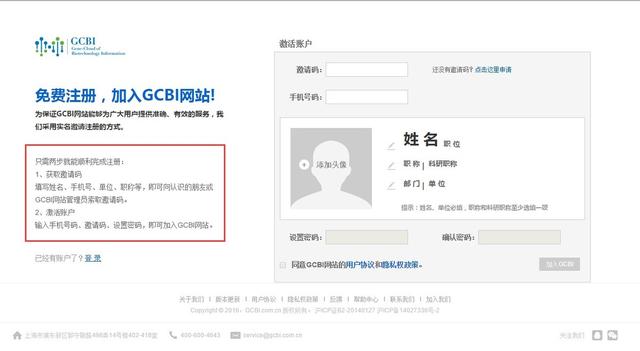
(图2-1-2)
(2)没有邀请码,可以向管理员或GCBI注册好友索要邀请码。获得邀请码后,按照(1)中的步骤即可加入GCBI(如图2-1-3)

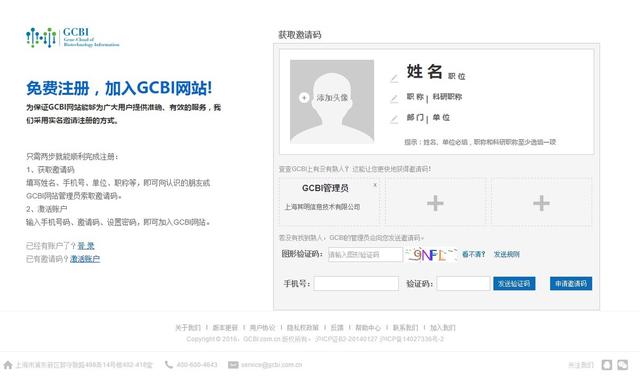
图2-1-3
亿图图示
https://www.edrawsoft.cn/edrawmax/

俗话说得好,一图顶千言,有图有真相,一张清晰、直观且表达正确的图片能有效增强文章的说服力,它的效果往往胜过大段的文字描述。很多科研学者在进行学术论文写作时都免不了要用到图表,作为实验数据体现的重要载体图表在学术论文写作中也扮演着重要的作用。
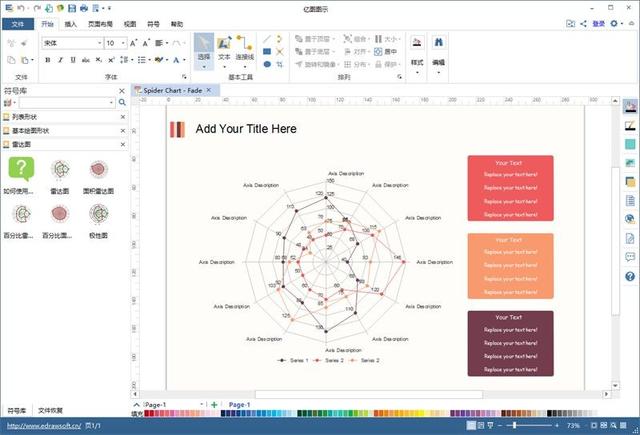
标准的学术论文图表有哪些要素?
1、规范:论文图表符合投稿杂志的图表格式要求2、简洁:科学论文图表的关键在于清楚地表达自己的数据信息3、美观:图表审美的构造是做好图表的一个重要条件4、专业:图表类型的选择是做好图表的关键条件
工欲善其事必先利其器,一款好用的学术绘图软件同样很重要。在撰写学术论文过程中,如果不能用漂亮的图片来展示结果,那么别人对你的工作评价也会大打折扣,辛辛苦苦做出来的报告却得不到认可,简直憋屈到不行。怎么办?不用怕,亿图图示治百表!作为一款综合图形图表设计软件,亿图有上千种图形模板供你选择,无论是学术用图表还是工业用图表,只有你想不到。以下为亿图图示绘制出的学术论文中常用图表模板:
1、条形图能够清晰直观表示出各个项目之间的情况比较。

2、散点图对于处理值的分布和数据点的分簇,散点图都很理想。如果数据集中包含非常多的点,那么散点图便是最佳图表类型。
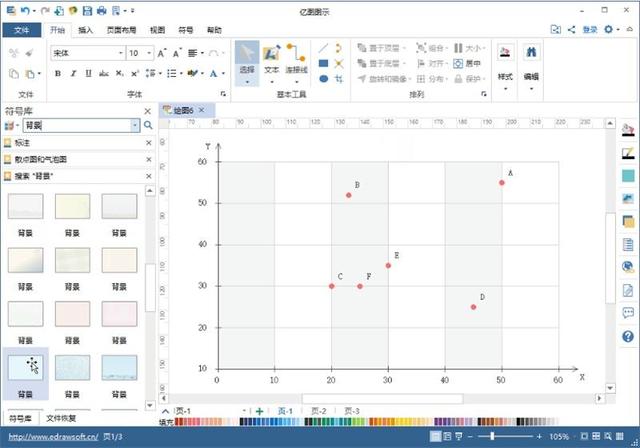
附散点图绘制详细步骤:http://www.edrawsoft.cn/scatter-chart/
3、线形图适合二维的大数据集,还适合多个二维数据集的比较,容易反应出数据变化的趋势。
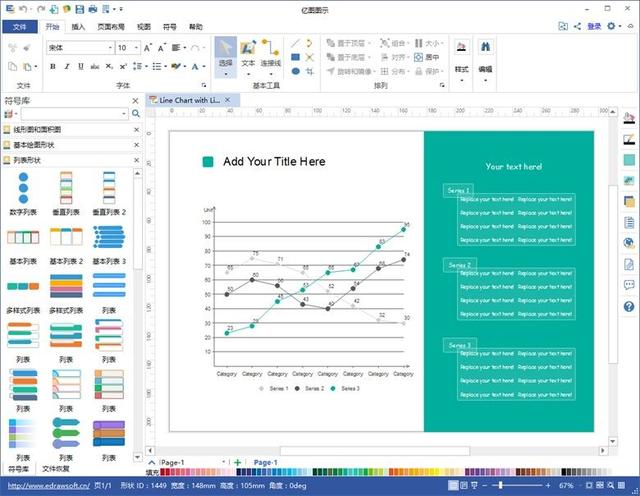
4、思维导图对于科研人员,思维时刻保持清晰是非常必要的。处于一定的高度去分析问题,才能更好地避免走死胡同,并及时更正方向。这个时候我们就需要一张思维导图来帮助我们理清思路。

除了以上这些常用图外,亿图还有丰富的模板和例子供你选择!

